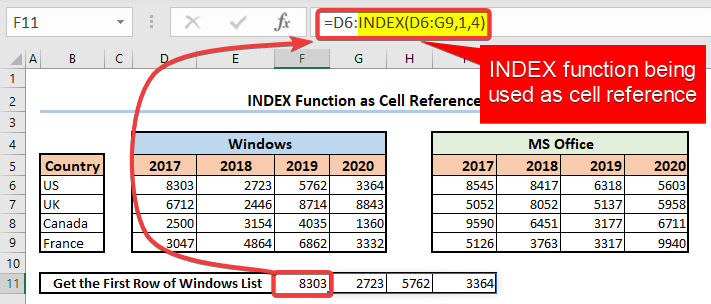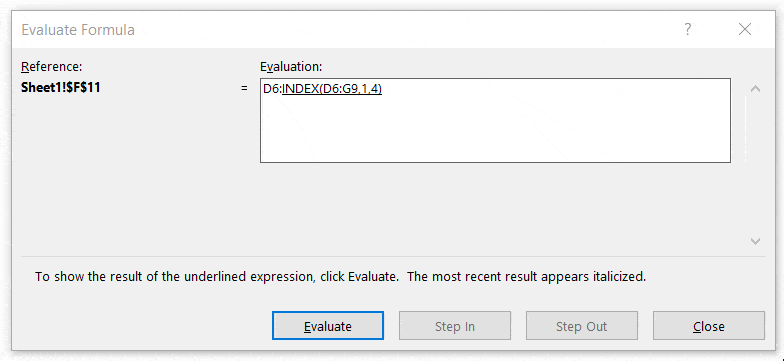Mundarija
INDEX funksiyasi Excelning 10 ta eng koʻp ishlatiladigan funksiyalaridan biridir. Ushbu qo'llanmada siz INDEX funksiyasi Excelda alohida va boshqa Excel funktsiyalari bilan qanday ishlashi haqida to'liq tasavvurga ega bo'lasiz.
Siz Excel INDEX funktsiyasiga ega bo'lasiz. ikki shaklda: Masiv shakli va Ma'lumotnoma shakli .
Masiv ko'rinishidagi Excel INDEX funktsiyasi (Tezkor ko'rish):
Bir diapazondan qiymatni (yoki qiymatlarni) qaytarmoqchi bo'lsangiz, INDEX funktsiyasining massiv shaklidan foydalanasiz.
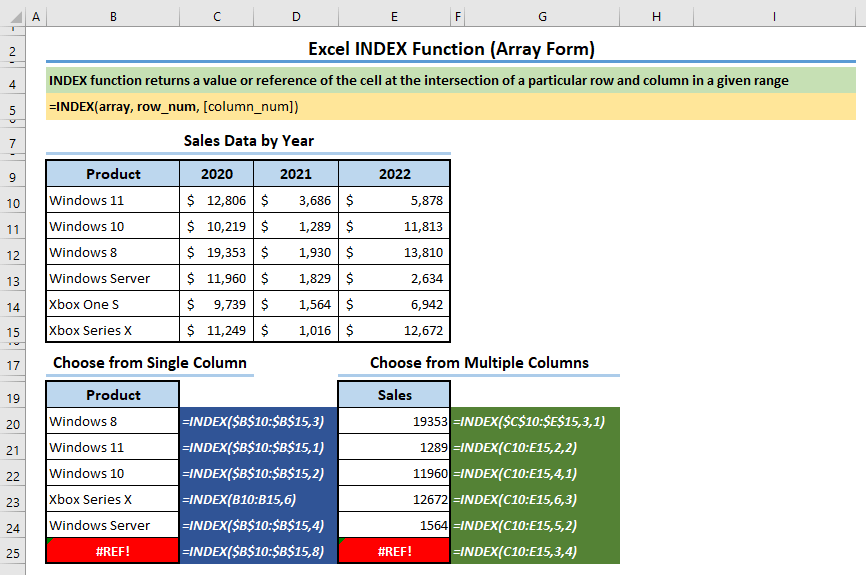
Ma'lumot shaklidagi Excel INDEX funktsiyasi (Tezkor ko'rish):
Bir nechta diapazondan qiymatni (yoki qiymatlarni) qaytarmoqchi bo'lsangiz, INDEX
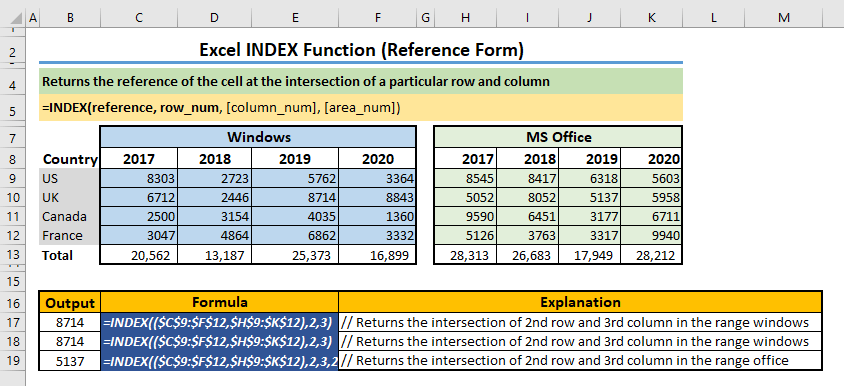
Excel ish kitobini yuklab oling
O'zingizni mashq qilishingiz uchun Excel ish kitobini yuklab oling.
INDEX Function.xlsx-dan foydalanish
Excelda INDEX funksiyasi bilan tanishish
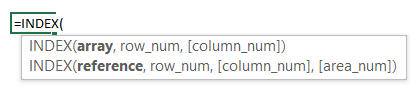
Funktsiya maqsadi:
U ma'lum bir qator va ustunning kesishmasidagi, ma'lum diapazondagi katakning qiymatini yoki havolasini qaytaradi.
Masiv ko‘rinishidagi INDEX funksiyasi sintaksisi:
=INDEX (massiv, qator_num, [ustun_num])
Argumentlar:
| argument | kerakli/ixtiyoriy | qiymat |
|---|---|---|
| massiv | Majburiy | Bu argumentga bir qator katakchalar yoki massiv konstantasini oʻtkazish |
qator_numBitta/bir nechta mezonlarni bitta/bir nechta natijalar bilan moslang 6-misol: INDEX funktsiyasi ham bo'lishi mumkin Hujayra havolasi sifatida foydalanilgan5-misolda biz diapazondan butun qatorni qaytarish uchun INDEX funksiyasidan qanday foydalanishni ko'rib chiqdik. Xuddi shu narsani olish uchun istalgan katakda quyidagi oddiy formuladan ham foydalanishingiz mumkin. =D6:G6 Men aytmoqchi bo'lgan nuqta - INDEX funksiyasi hujayra qiymati oʻrniga yacheyka havolasini ham qaytarishi mumkin. Yuqoridagi formulada G6 oʻrniga INDEX(D6:G9,1,4) dan foydalanaman. Demak, formula shunday bo'ladi, =D6:INDEX(D6:G9,1,4) 🔎 Ushbu formulani baholash:
Excelda INDEX funksiyasidan foydalanishda keng tarqalgan xatolar#REF! Xato: Bu sodir bo'ladi-
#VALUE! Xato: Raqamli bo'lmagan qiymatlarni qator_num, ustun_num yoki maydon_num sifatida berganingizda yuzaga keladi. XulosaINDEX Funktsiya Excelning eng kuchli funksiyalaridan biri. Bir qator katakchalar bo‘ylab sayohat qilish va bir qator kataklardan ma’lumotlarni olish uchun siz Excelning INDEX funksiyasidan ko‘p vaqt foydalanasiz. Excelning INDEX funktsiyasidan foydalanishning o'ziga xos usulini bilsangiz, sharhlar oynasida bizga xabar bering. Excelga oid koʻproq maʼlumot uchun blogimizga tashrif buyurishingiz mumkin. | Majburiy | Yacheyka diapazonidagi satr raqami yoki massiv konstantasi |
| ustun_num | Ixtiyoriy | Hujayra diapazonidagi ustun raqamini yoki massiv konstantasini kiriting |
Izoh:
- Agar ikkalasini ham ishlatsangiz satr_num va ustun_num argumentlari, INDEX funktsiyasi satr_raqami va ustun_soni kesishmasidagi katakchadan qiymatni qaytaradi. .
- Agar siz satr_num yoki ustun_num ni 0 (nol) ga qo'ysangiz, unda siz mos ravishda butun ustun qiymatlarini yoki butun satr qiymatlarini olasiz. massivlar shakli. Siz ushbu qiymatlarni massiv formulasidan foydalanib hujayralarga kiritishingiz mumkin.
Malumot shaklidagi INDEX funksiyasi sintaksisi:
=INDEX (ma'lumotnoma, qator_num, [ustun_raqami], [maydon_raqami])
Argumentlar:
| argument | majburiy/ixtiyoriy | qiymat |
|---|---|---|
| havola | Majburiy | Bir nechta diapazon yoki massivdan oʻtish |
| qator_num | Majburiy | Ma'lum bir katak oralig'ida qator raqamini o'tkazish |
| qator raqami | Ixtiyoriy | Ustun raqamini ma'lum bir katak diapazonida o'tkazing |
| maydon_num | Majburiy emas | Diapazonlar guruhidan tanlamoqchi bo'lgan maydon raqamini o'tkazing |
Izoh:
- Agar massiv qiymati sifatida bir nechta diapazon yoki massiv berilsa, siz ham oʻtishingiz kerak.maydon_num.
- Agar maydon_num bo'lmasa, INDEX funktsiyasi birinchi diapazon bilan ishlaydi. Agar siz qiymatni maydon_num sifatida o'tkazsangiz, INDEX funktsiyasi o'sha aniq diapazonda ishlaydi.
- Agar tushunchalar aniq bo'lmasa, tashvishlanmang; Keyingi bosqichga o'ting, u erda men sizga Excelning INDEX funksiyasidan samarali foydalanish uchun juda ko'p misollarni ko'rsatmoqchiman.
INDEX funktsiyasidan alohida va boshqalar bilan foydalanishga 6 misol Excel funktsiyalari
1-misol: Ro'yxatdan element tanlash
Excel INDEX funktsiyasidan foydalanib, biz ro'yxatdagi istalgan elementni olishimiz mumkin. Formulada qattiq kodlangan satr yoki ustun raqamlaridan foydalanishingiz yoki hujayra havolasidan foydalanishingiz mumkin.
Yagona ustunli bir o'lchovli ro'yxat:
Masalan, agar biz ro'yxatdagi 3-mahsulotni olishni istasak, C12 katakchasidagi qator raqamini (seriya raqami, boshqacha qilib aytganda) belgilab, C13 katakchasida quyidagi formuladan foydalanishimiz mumkin.
=INDEX(B5:B10,C12) Yoki,
=INDEX(B5:B10,3) 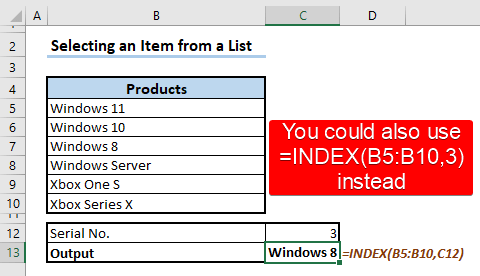
Bir qatorli bir oʻlchovli roʻyxat:
Shunga oʻxshab, INDEX funksiyasidan foydalanib, bitta qatordan elementni olishimiz mumkin. ustun B da seriya raqamini ko'rsating va C20 katagiga quyidagi formulani qo'llang:
=INDEX(C17:H17,,B20) Yoki,
=INDEX(C17:H17,3) 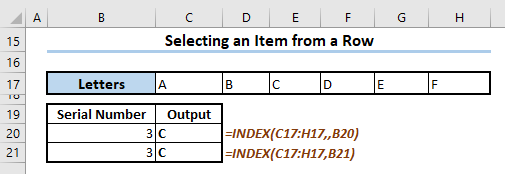
Shuningdek, siz hujayra havolasini ishlatish o'rniga to'g'ridan-to'g'ri formulada seriya raqamini yozishingiz mumkin.Lekin biz uyali havoladan foydalanishni tavsiya qilamiz, chunki bu ishingizni yanada dinamik qiladi.
Koʻp oʻlchovli roʻyxatdan elementni olish:
Bir nechta oʻlchamli roʻyxatdagi elementni olish uchun, INDEX funktsiyasida satr va ustun raqamini belgilashingiz kerak.
Masalan, agar siz elementni 3-qator va dan olishni istasangiz Ro'yxatning 4-ustunida C33 katagiga quyidagi formulani kiritishingiz kerak.
=INDEX(C26:H29,C31,C32) 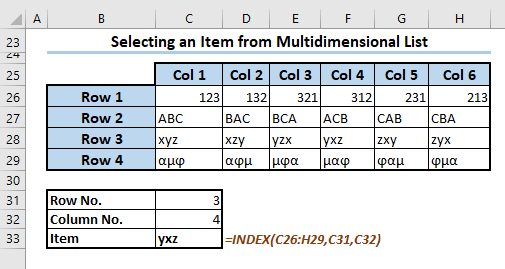
Eslatma:
- Agar siz roʻyxatingiz doirasidan tashqarida qator raqamini belgilasangiz ( INDEX funktsiyasiga koʻrsatgan massiv), bu #REF! xato .
- Shuningdek, siz massivga havola sifatida murojaat qilishingiz va INDEX funksiyasini qo'llashingiz mumkin. Masalan, =INDEX({1,2,3;4,5,6;7,8,9;10,11,12},2,3) formulasi 8 ni qaytaradi. massiv konstantasi {1,2,3;4,5,6;7,8,9;10,11,12} nuqta-vergul bilan ajratilgan ustunlarni o'z ichiga oladi.
Batafsil o'qing: Excel VBA-da INDEX MATCH-dan qanday foydalanish kerak
2-misol: Bir nechta ro'yxatlardan element tanlash
Siz e'tibor bergan bo'lishingiz mumkin. allaqachon; INDEX funktsiyasi yana bir ixtiyoriy argumentga ega, u [maydon_num]. Buning yordamida siz INDEX funksiyasiga bir nechta massiv yoki mos yozuvlar diapazonlarini kiritishingiz va funksiya qaysi massivdan qaytishini belgilashingiz mumkin. element yoki qiymat.
Masalan, bu yerda ikkita roʻyxat mavjud, biri Windows , ikkinchisi esa MS uchun.Office. Windows roʻyxatidan qiymat olish uchun quyidagi formulani qoʻllashingiz mumkin.
=INDEX((D5:G9,I5:L9),C11,E11,1) 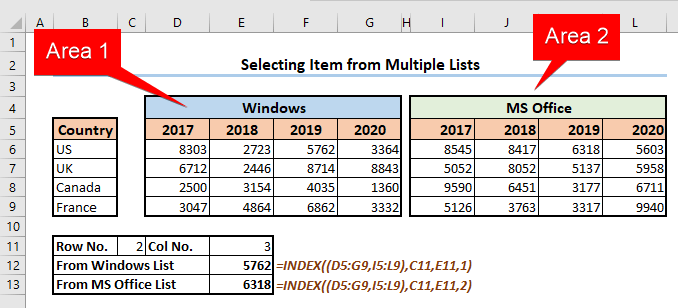
Yoki,
=INDEX((D5:G9,I5:L9),C11,E11,2) MS Office roʻyxatidan element olish uchun.
Eslatma:
Agar siz ushbu formulada raqamni ko'rsatmasangiz, Excel sukut bo'yicha qiymatni qaytarish uchun 1-maydonni ko'rib chiqadi.
3-misol: MATCH funksiyasini INDEX bilan birlashtirish Bir nechta mezon va qiymatni qaytarish uchun
MATCH funksiyasi belgilangan tartibda belgilangan qiymatga mos keladigan massivdagi elementning nisbiy holatini qaytaradi. Siz MATCH funktsiyasidan foydalanib, ma'lum bir diapazon uchun satr va ustun raqamlarini osongina olishingiz mumkin.
Keling, quyidagi misolni ko'rib chiqaylik. Biz C12 va C13 kataklarida ko'rsatilgan ba'zi mezonlarga mos kelmoqchimiz.
Qadamlar:
- Qo'llash C14 uyasidagi quyidagi formula:
=INDEX(B5:E10,MATCH(C13,B5:B10,0),MATCH(C12,B4:E4,0)) 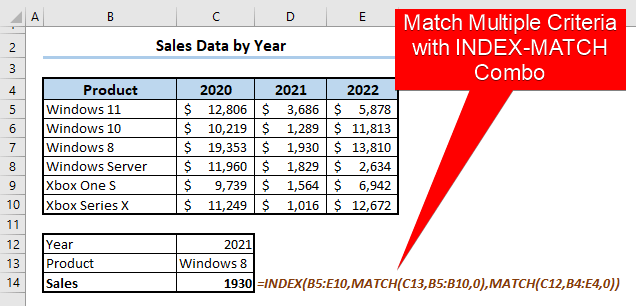
- tugmasini bosing KIRISH.
Batafsil o'qing: INDEX Excelda satr va ustunlardagi bir nechta mezonlarga mos keladi
🔎 Bu formula qanday ishlaydi?
Keling, bu formula qanday ishlashini qisman koʻrib chiqamiz.
- MATCH( C12,B4:E4,0)
Chiqish: 3
Izoh: MATCH funktsiyasi C12 katagidan ma'lumot oladi va B4:E4 oralig'ida aniq moslikni amalga oshiradi. Oxirgi argumentdagi 0 raqami bu erda aniq moslikni bildiradi. Nihoyat, C12 -dagi elementdan beri B4:E4 diapazonining uchinchi ustunida, funksiya 3 ni qaytaradi.
- MATCH(C13,B5:B10,0)
Chiqish: 3
Izoh : Yuqorida tushuntirilgan birinchi MATCH funksiyasi bilan bir xil. Lekin bu safar funksiya B5:B10, diapazonidan beri qatorlar boʻyicha ishlaydi, ya'ni elementlar turli qatorlarda, lekin bitta ustunda joylashgan.
- INDEX (B5:E10, MATCH(C13,B5:B10,0), MATCH(C12,B4:E4,0))
Chiqish: 1930
Izoh : Ikki MATCH qismining chiqishidan foydalanib formulani soddalashtirishimiz mumkin. Shunday bo'ladi: INDEX(B5:E10,3,3). Shunday qilib, INDEX funktsiyasi B5:E10 oralig'ida 3-qatorga, keyin esa 3-ustunga o'tadi. Satr-ustun kesishmasidan esa u shu qiymatni qaytaradi.
Batafsil o'qing: Excelda INDEX MATCH formulasidan qanday foydalanish (9 ta misol)
4-misol: Ikki roʻyxatdagi bir nechta mezonlarga mos kelish uchun INDEX, MATCH va IF funksiyalarini birlashtiring
Endi, agar bizda ikkita roʻyxat boʻlsa va birini tanlagandan keyin bir nechta mezonlarga mos kelmoqchi boʻlsa, nima qilish kerak? Bu yerda biz sizga formulani taqdim etamiz.
Mana bu bizning maʼlumotlar toʻplamimiz va bizda turli mamlakatlar va yillardagi Windows va MS Office uchun savdo maʼlumotlari mavjud.
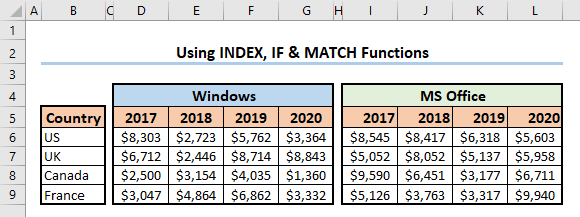
Biz 3 ta mezonni belgilaymiz: Mahsulot nomi, Yil, va Mamlakat va ularning tegishli savdolarini olamiz ma'lumotlar.
Qadamlar:
- O'rnatilgan mezonlar - Yil: 2019 , Mahsulot: MS Office va Mamlakat: Kanada .
- Ularni C11, C12, va C13 katakchalariga oʻrnating mos ravishda.
- Endi C14 katagiga quyidagi formulani qo'llang va ENTER tugmasini bosing.
=INDEX(INDEX((D5:G9,I5:L9),,,IF(C12="Windows",1,2)),MATCH(C13,B5:B9,0),MATCH(C11,INDEX((D5:G5,I5:L5),,,IF(C12="Windows",1,2)),0)) 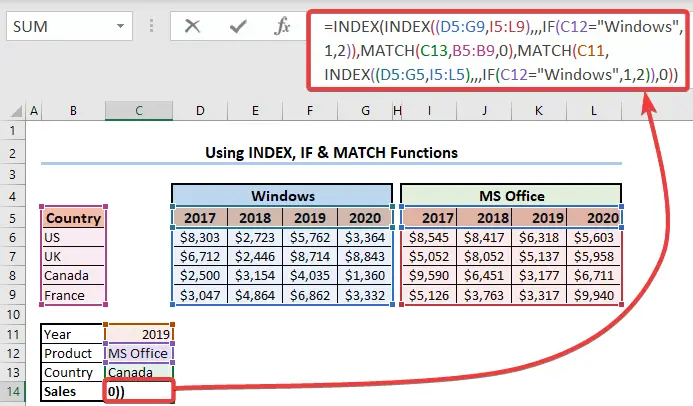
- Hozir C14 uyasida tegishli savdo maʼlumotlarini koʻrasiz.
- Ushbu formuladan foydalanib, yanada dinamikroq qilishingiz mumkin. ma'lumotlarni tekshirish .
🔎 Bu formula qanday ishlaydi?
- IF(C12=”Windows”,1,2))
Chiqish : 2
Izoh : C12 uyasi Windows ni o'z ichiga olganligi sababli, shartlar mos kelmaydi va AGAR funksiyasi 2 ni qaytaradi.
- INDEX((D5:G9,I5:L9),,,IF(C12=”Windows”,1,2))
Chiqish : {2017 ,2018,2019,2020;8545,8417,6318,5603;5052,8052,5137,5958;9590,6451,3177,6711;5126,3763,3317,9940}
: IF(C12=”Windows”,1,2) qismi 2 ni qaytargani uchun bu formula INDEX((D5:G9,I5:L9),,,2) ga aylanadi. . Endi INDEX funksiyasi unga tayinlangan ikkinchi diapazonni qaytaradi.
- MATCH(C11,INDEX((D5:G5,I5:L5),,,IF) (C12=”Windows”,1,2)),0)
Chiqish : 3
Izoh : IF(C12=”Windows”,1,2) qismi 2 ni qaytargani uchun bu qism MATCH(C11,INDEX((D5:G5,I5:L5),,,2) ga aylanadi. ,0). Endi, INDEX((D5:G5,I5:L5),,,2) qismi qaytaradi I5:G5 , bu {2017,2018,2019, 2020 . Shunday qilib, MATCH formulasi MATCH(C11,{2017,2018,2019,2020},0) ga aylanadi. Va MATCH funksiyasi 3 ni qaytaradi, chunki C11 uyasidagi 2019 qiymati {2017,2018,2019,2020} massivining 3-pog'onasida joylashgan.
- MATCH(C13,B5:B9,0),
Chiqish : 4
Izoh : MATCH funksiyasi B5:B9 diapazonidagi C13 uyasi qiymatiga mos keladi va 4 ni qaytaradi, chunki u <1-dagi “Kanada” qatorining pozitsiyasi>B5:B9 diapazoni.
- =INDEX({2017,2018,2019,2020;8545,8417,6318,5603;5052,8052,5137,5958;9590) ,6451,3177,6711;5126,3763,3317,9940},4,3)
Chiqish : 3177
Izoh : Formulaning barcha kichik qismlari bajarilgandan so'ng, butun formula shunday ko'rinadi. Va u 4-qator va 3-ustun kesishgan qiymatni qaytaradi.
Batafsil oʻqing: IF Excelda INDEX-MATCH bilan (3 ta mos yondashuv)
5-misol: Qator yoki ustunni toʻliq oraliqdan qaytarish
INDEX funksiyasidan foydalanib, siz qator yoki ustunni toʻliq diapazondan qaytarishingiz mumkin. Buning uchun quyidagi amallarni bajaring.
Qadamlar:
- Deylik, Windows roʻyxatidan birinchi qatorni qaytarmoqchisiz. . Quyidagi formulani istalgan katakchaga qo‘llang (bu yerda, F11 katakchasida) va ENTER tugmasini bosing.
=INDEX(D6:G9,1,0) 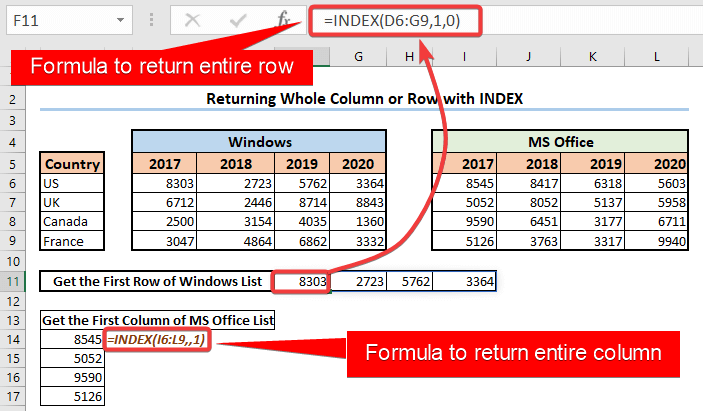
- E'tibor bering, biz bu yerda ustun raqamini 0 qilib belgilaganmiz. Olish uchun quyidagi formuladan ham foydalanishimiz mumkinbutun satr, satr_num argumentidan keyin vergul qo'yish va ustun raqamini ko'rsatmasdan uni avvalgidek qoldirish.
=INDEX(D6:G9,1,)
- Agar siz shunchaki =INDEX(D6:G9,1) ni yozsangiz va ENTER tugmasini bossangiz, siz butun qatorni emas, faqat birinchi qatordagi birinchi qiymatni olasiz.
- Birinchi ustunni bir butun sifatida olish uchun quyidagi formuladan foydalaning. Butun qatorni qaytarishda e'tiborga olish kerak bo'lgan narsalar bu holatga ham tegishli.
=INDEX(I6:L9,,1) Eslatma:
- Agar siz Microsoft 365 dan eski Excel versiyalaridan foydalansangiz, yordamida qator yoki ustunni qatordan qaytarish uchun Massiv formulasidan foydalaning. INDEX Funktsiya.
- Masalan, bu yerdagi ma'lumotlar to'plamimizda savdo diapazonining har bir qatori 4 ta qiymatdan iborat, shuning uchun siz gorizontal ravishda 4 ta katakchani tanlashingiz va keyin INDEX funksiyasini kiritishingiz kerak.
- Endi formulani massiv formulasi sifatida kiritish uchun CTRL + SHIFT + ENTER tugmalarini bosing.
- Xuddi shu tarzda siz butun ustunni ko'rsatishingiz mumkin.
- Toʻliq diapazonni qaytarish uchun diapazonni mos yozuvlar argumentiga belgilang va ustun va satr raqami sifatida 0 ni qoʻying. Misol tariqasida formulani keltiramiz.
=INDEX(D6:G9,0,0) Batafsil o'qing: Turli massivlardagi bir nechta mezonlarni qanday moslashtirish mumkin Excelda
O'xshash o'qishlar
- INDEX MATCH Excelda bir nechta mezonlar (massiv formulasisiz)
- Excel INDEX